Strawberry Music Player는 고품질 오디오 재생과 다양한 기능을 제공하는 오픈 소스 오디오 플레이어이자 음악 컬렉션 구성 도구입니다. MP3, FLAC, Ogg Vorbis 및 AAC를 포함한 다양한 오디오 형식을 지원하며 스마트 재생 목록, 앨범 아트 가져오기, 가사 표시, Tidal 및 Qobuz와 같은 스트리밍 서비스 지원과 같은 고급 기능을 제공합니다. Strawberry에는 강력한 태깅 기능과 직관적인 사용자 인터페이스도 포함되어 있어 음악 애호가에게 탁월한 선택입니다.
Linux Mint 22, 21 또는 20에 Strawberry Music Player를 설치하려면 두 가지 기본 방법이 있습니다. Strawberry 팀에서 관리하는 Launchpad PPA를 사용하여 안정적인 빌드와 불안정한 빌드를 모두 제공하거나 Flatpak을 통해 Flathub에서 설치하는 것입니다. 이 가이드에서는 두 가지 설치 방법을 모두 안내합니다.
방법 1: LaunchPAD PPA를 통해 Strawberry Music Player 설치
Strawberry 설치 전 Linux Mint 업데이트
Linux Mint 시스템을 업데이트하여 설치를 시작하세요. 이 중요한 단계는 모든 기존 패키지를 최신 상태로 유지하여 충돌 위험을 줄이고 시스템 성능을 최적화합니다.
터미널에서 다음 명령을 실행합니다.
sudo apt update && sudo apt upgrade이 명령은 시스템의 패키지 데이터베이스를 새로 고치고 설치된 패키지를 최신 버전으로 업그레이드하여 원활한 설치 프로세스를 위한 견고한 기반을 마련합니다.
딸기 뮤직 플레이어 PPA 추가
Jonas Kvinge의 Launchpad PPA 저장소를 시스템에 추가하여 Strawberry Music Player를 설치하세요. 일반 사용자에게 권장되는 안정 버전과 최신 기능을 선호하는 사용자를 위한 개발 버전의 두 가지 선택이 있습니다. 두 PPA가 모두 추가되면 시스템은 최신 릴리스가 있는 PPA의 우선순위를 지정합니다.
옵션 1: Strawberry PPA Stable 추가
안정적인 버전의 경우 다음 명령을 입력하세요.
sudo add-apt-repository ppa:jonaski/strawberry -y이 작업은 시스템의 패키지 소스에 안정적인 PPA를 등록합니다.
옵션 2: Strawberry PPA 개발 추가
개발 버전의 경우 다음을 입력합니다.
sudo add-apt-repository ppa:jonaski/strawberry-unstable -y이 라인은 개발 PPA를 패키지 소스에 통합합니다.
패키지 소스 목록 업데이트
Strawberry PPA를 추가한 후에는 패키지 소스를 새로 고치는 것이 중요합니다. 이렇게 하면 시스템이 새 저장소를 인식하고 해당 패키지에 액세스할 수 있습니다. 다음 명령을 사용하여 이 업데이트를 구현하십시오.
sudo apt update이 명령을 실행하면 시스템의 패키지 색인이 업데이트되어 Strawberry PPA 포함을 승인하고 다음 단계를 위해 시스템을 준비합니다.
APT 명령을 통해 Strawberry Music Player 설치
Strawberry PPA가 설치되고 패키지 목록이 업데이트되면 Strawberry Music Player를 설치할 수 있습니다.
설치를 시작하려면 다음 명령을 사용하십시오.
sudo apt install strawberry이 마지막 명령은 Strawberry Music Player 및 필요한 종속성을 설치하여 Linux Mint에서의 설정을 완료합니다. 대체 방법은 기본적으로 설치된 Flatpak 패키지 관리자와 Flathub를 활용하는 다음 섹션을 참조하세요.
방법 2: Flatpak 및 Flathub를 통해 Strawberry Music Player 설치
Flatpak이 설치되어 있는지 확인
Strawberry Music Player를 설치하기 전에 Linux Mint 시스템에 Flatpak이 설치되어 있는지 확인하세요. Flatpak은 다양한 Linux 배포판에서 애플리케이션 설치를 단순화하는 범용 패키지 관리자입니다.
Flatpak이 설치되어 있는지 확인하려면 다음 명령을 실행하십시오.
flatpak --versionFlatpak이 설치되어 있지 않은 경우 다음을 실행하여 설치할 수 있습니다.
sudo apt install flatpak이 명령은 Flatpak을 설치하여 다양한 Linux 환경에서 애플리케이션을 원활하게 관리할 수 있도록 합니다.
플랫허브 활성화
Flatpak을 통해 Strawberry Music Player에 액세스하려면 Flathub 저장소를 활성화하는 것이 중요합니다.
시스템에 Flathub를 추가하려면 터미널에서 다음 명령을 실행하세요.
sudo flatpak remote-add --if-not-exists flathub https://flathub.org/repo/flathub.flatpakrepo이 명령을 사용하면 Flatpak 애플리케이션의 포괄적인 소스인 Flathub가 시스템에 통합되어 Strawberry Music Player를 포함한 다양한 소프트웨어에 대한 액세스가 확대됩니다.
Flatpak 명령으로 Strawberry 설치
Flathub가 활성화된 상태에서 Strawberry Music Player 설치를 진행하세요. Flathub 저장소에서 애플리케이션을 다운로드하고 설치하려면 다음 명령을 사용하십시오.
flatpak install flathub org.strawberrymusicplayer.Strawberry -y이 명령은 Flathub에서 Strawberry Music Player를 찾아 설치하여 Linux Mint 시스템에 효과적으로 설정합니다.
딸기 뮤직 플레이어 출시
이제 Strawberry Music Player가 설치되었으므로 응용 프로그램을 시작하는 여러 가지 방법이 있습니다.
Strawberry Music Player를 실행하는 CLI 명령
다음 명령을 입력하여 터미널에서 Strawberry를 즉시 시작할 수 있습니다.
strawberryFlatpak 사용자의 경우 터미널 인스턴스에서 아래 명령을 사용하여 애플리케이션을 시작해야 합니다.
flatpak run org.strawberrymusicplayer.StrawberryStrawberry Music Player를 실행하는 GUI 방법
매번 터미널을 사용하여 애플리케이션을 실행하는 것은 실용적이지 않을 수 있습니다. 데스크탑에서 Strawberry Music Player에 직접 액세스하려면 아래 경로를 따르십시오.
Activities > Show Applications > Strawberry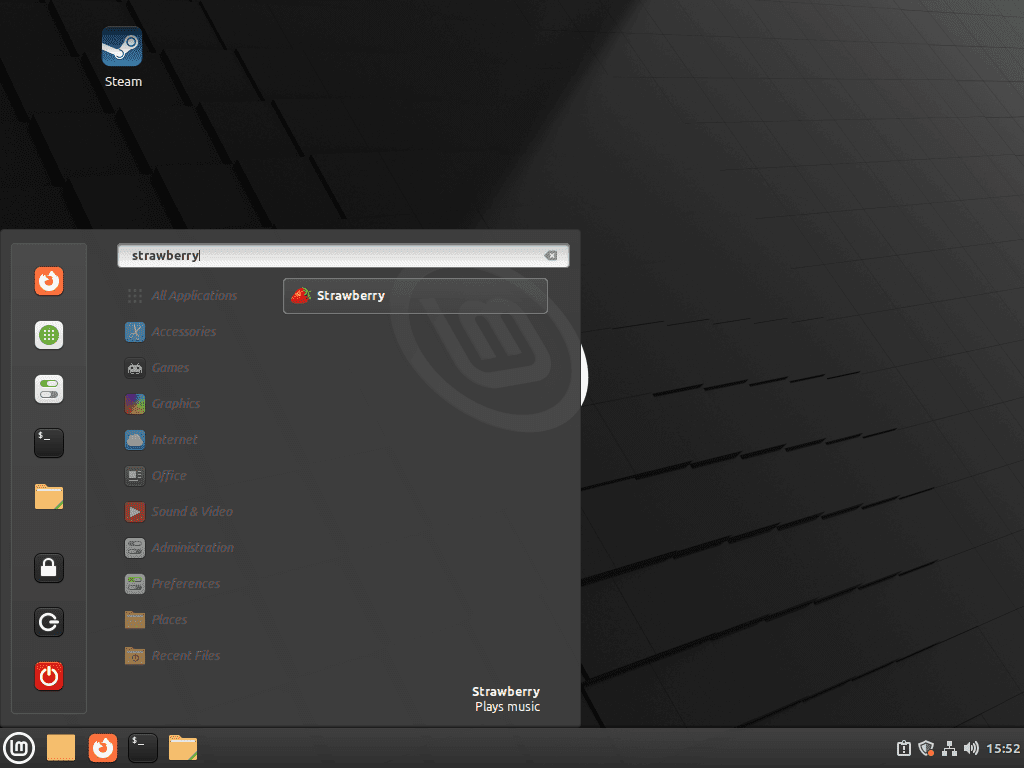
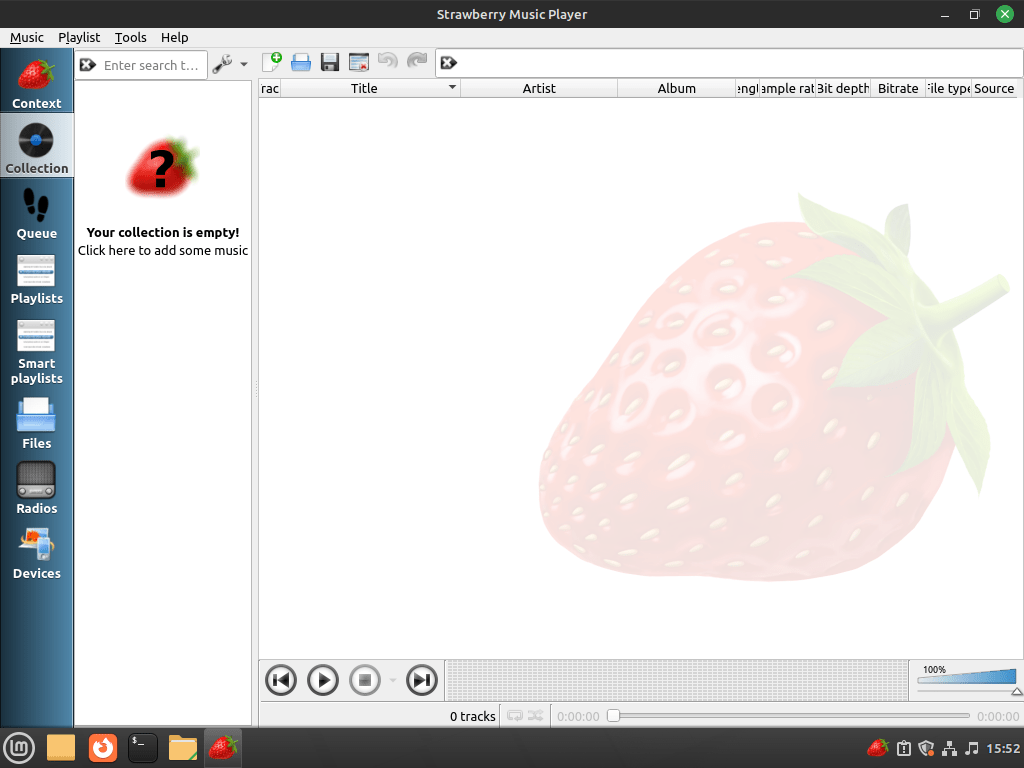
스트로베리 뮤직 플레이어 관리
딸기 뮤직 플레이어 업데이트
Strawberry Music Player의 최적의 성능과 보안을 유지하려면 정기적인 업데이트가 필수적입니다. 업데이트 프로세스는 설치 방법에 따라 다릅니다.
Strawberry Music Player의 APT 업데이트 방법
APT를 통해 설치된 버전의 경우 다음을 사용하여 소프트웨어를 업데이트하십시오.
sudo apt update && sudo apt upgrade이 명령은 업그레이드할 패키지 목록을 업데이트한 다음 오래된 패키지를 업그레이드하여 Strawberry Music Player가 최신 상태인지 확인합니다.
Strawberry Music Player의 Flatpak 업데이트 방법
Flatpak 설치의 경우 다음 명령을 사용하십시오.
flatpak update이 명령은 Strawberry Music Player를 포함하여 설치된 모든 Flatpak 응용 프로그램에 대한 업데이트를 확인하고 적용하여 최신 상태로 유지합니다.
Strawberry Music Player 제거
Strawberry Music Player를 제거하는 경우 프로세스는 처음 설치한 방법에 따라 다릅니다.
Strawberry Music Player의 APT 제거 방법
APT가 설치된 버전을 제거하려면 다음을 실행하십시오.
sudo apt remove strawberry이 명령은 시스템에서 Strawberry Music Player 패키지를 제거합니다. 더 이상 Strawberry를 사용할 계획이 없다면 PPA 제거를 고려해보세요.
안정적인 PPA 제거:
sudo add-apt-repository --remove ppa:jonaski/strawberry -y불안정한 PPA를 제거하십시오:
sudo add-apt-repository --remove ppa:jonaski/strawberry-unstable -y이 명령은 시스템에서 지정된 PPA를 제거하여 해당 저장소에서 향후 업데이트가 발생하지 않도록 합니다.
Strawberry Music Player의 Flatpak 제거 방법
Flatpak을 사용하여 Strawberry Music Player를 설치한 경우 제거는 다음과 같이 실행됩니다.
flatpak uninstall --delete-data org.strawberrymusicplayer.Strawberry결론
Linux Mint 시스템에 Strawberry Music Player가 성공적으로 설치되면 풍부하고 체계적인 음악 청취 경험을 즐길 수 있습니다. Launchpad PPA에서 안정적이거나 불안정한 빌드를 선택하든 Flathub가 포함된 Flatpak의 유연성을 선택하든 Strawberry의 강력한 기능과 빈번한 업데이트에 액세스할 수 있습니다. 정기적으로 업데이트를 확인하여 음악 플레이어를 최신 상태로 유지하고 Strawberry Music Player가 오디오 경험에 제공하는 향상된 기능을 즐겨보세요.


Spotify에 쉽게 로그인하여 재생 목록을 로드할 수 있지만 재생이 불가능합니다. "spotify"에 대해 구현된 URI 핸들러가 없습니다.
../gst/playback/gsturisourcebin.c(1708): gen_source_element(): /GstPlayBin3:파이프라인-3-파이프라인/GstURIDecodeBin3:uridecodebin3/GstURISourceBin:urisourcebin2
지금 정확히 어떻게 해야 하나요? 도와주셔서 감사합니다
안녕!
Strawberry에 대한 Spotify 지원은 아직 개발 중인 것 같습니다. "spotify에 대한 URI 핸들러 없음"에서 보이는 문제는 Spotify 통합이 아직 완전히 다듬어지지 않았다는 사실과 관련이 있습니다. GStreamer Spotify 플러그인을 사용하여 통합하기 위한 작업이 진행 중이지만 일부 버그와 제한(인증 및 노래 전환 지연 등)이 여전히 존재합니다.
진행 상황을 따라가는 데 관심이 있다면 이 스레드를 확인하세요. https://forum.strawberrymusicplayer.org/topic/118/support-for-spotify.
현재로서는 이러한 문제가 해결될 때까지 공식 Spotify 클라이언트를 사용하는 것이 가장 좋은 옵션일 수 있습니다.
다른 질문이 있으면 말해주세요!